Napake niso samo nadležne, ampak lahko privedejo tudi do dragih posledic, zlasti ko gre za tiskovine. Zato je nujno, da se pred končno predajo prepričaš, da je tvoj dokument brez napak. Z Preflight-funkcijo v Adobe InDesign imaš močno orodje, ki ti pomaga pravočasno prepoznati in odpraviti morebitne težave v tvojih postavitvah. V tem priročniku se boš naučil, kako učinkovito uporabljati Preflight-funkcijo, da se prepričaš, da je tvoj dokument pripravljen za tisk.
Najpomembnejše ugotovitve
- Preflight ti pomaga pri preverjanju dokumentov na težave.
- Ustvari individualni Preflight profil za podrobnejša preverjanja.
- Pazi na barve in ločljivosti slik ter odstopanja v formatih.
Navodila po korakih
Da bi uporabil Preflight-funkcijo, sledi naslednjim korakom:
Najprej se moraš zavedati, da se Preflight-funkcija nahaja v spodnjem meniju v InDesignu. Morda je privzeto onemogočena, vendar je ponavadi koristno, da jo imaš aktivno, saj lahko opozori na težave v realnem času. Za aktivacijo Preflight-a preprosto odpri Preflight ploščo. Morda boš lahko pri uporabi Preflight plošče prihranil nekaj časa, saj Preflight v ozadju pregleda tvoj dokument.
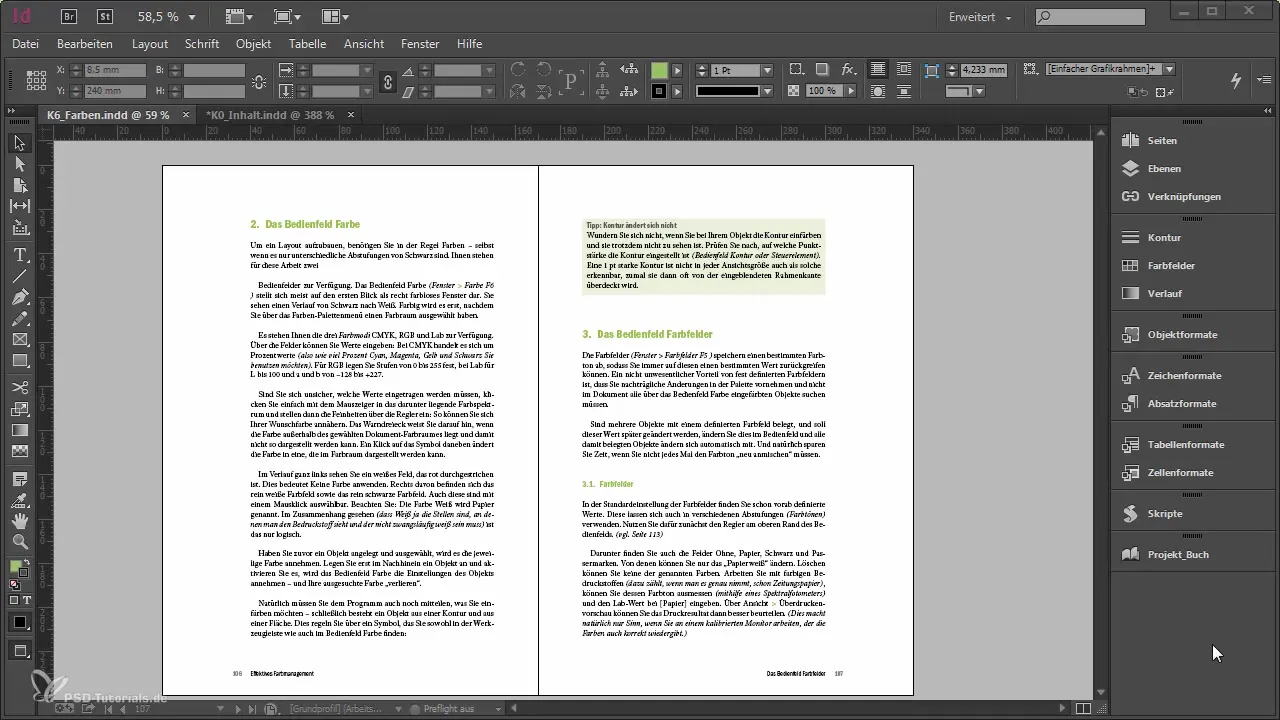
Ko enkrat odpreš Preflight ploščo, lahko aktiviraš osnovni profil. InDesign sedaj samodejno preveri, ali je tvoj dokument brez napak. Takoj ti daje povratno informacijo, kot je „brez napak“. Vendar bodi previden, zaupaj pa ne slepo temu – osnovni profil ni zelo podroben. Preveri le, ali so vse slike prisotne in ali obstaja prevodni tekst. To ni vedno dovolj za temeljito pripravo na tisk.
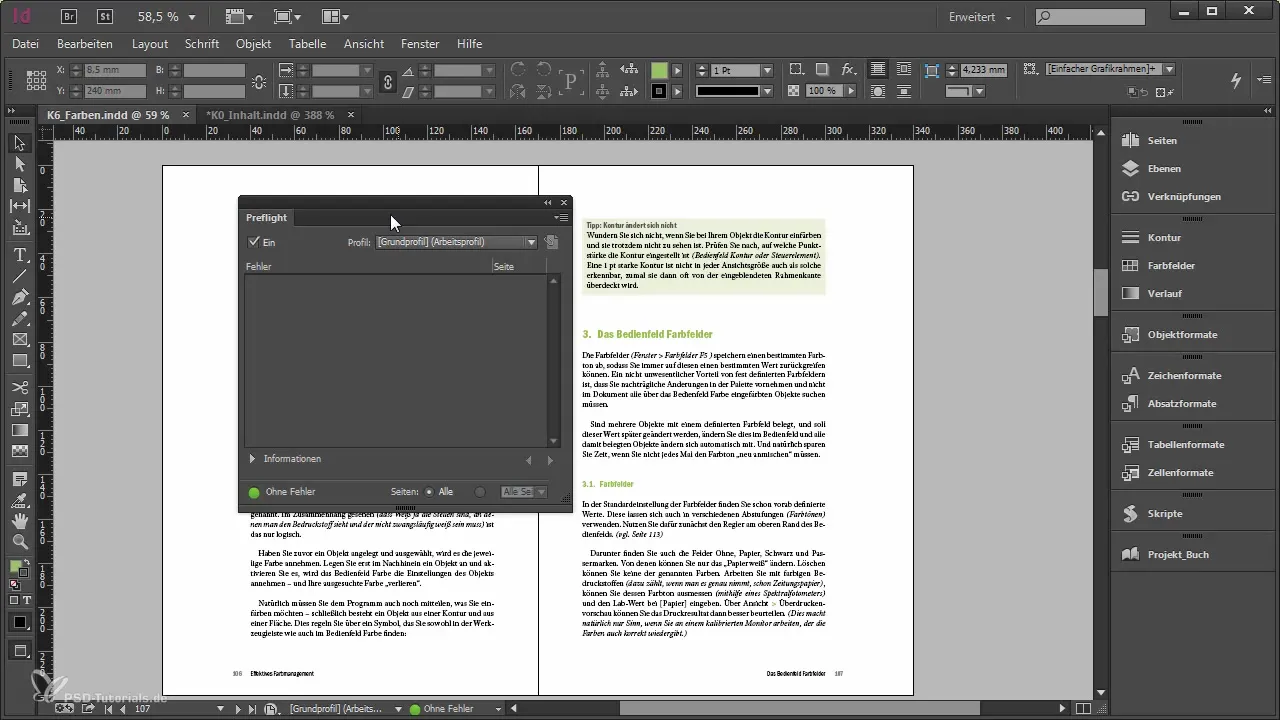
Da bi bolje pripravili svoje dokumente, bi moral ali ustvariti nov Preflight profil ali naložiti obstoječ profil. To lahko storiš tako, da greš v meni „Določi profile“. Tukaj lahko izvedeš vse bistvene nastavitve za svoj tiskovni projekt. Enkrat preglej profile in si oglej, kaj je potrebno, da zagotoviš, da tvoj dokument ustreza tiskovnim standardom.
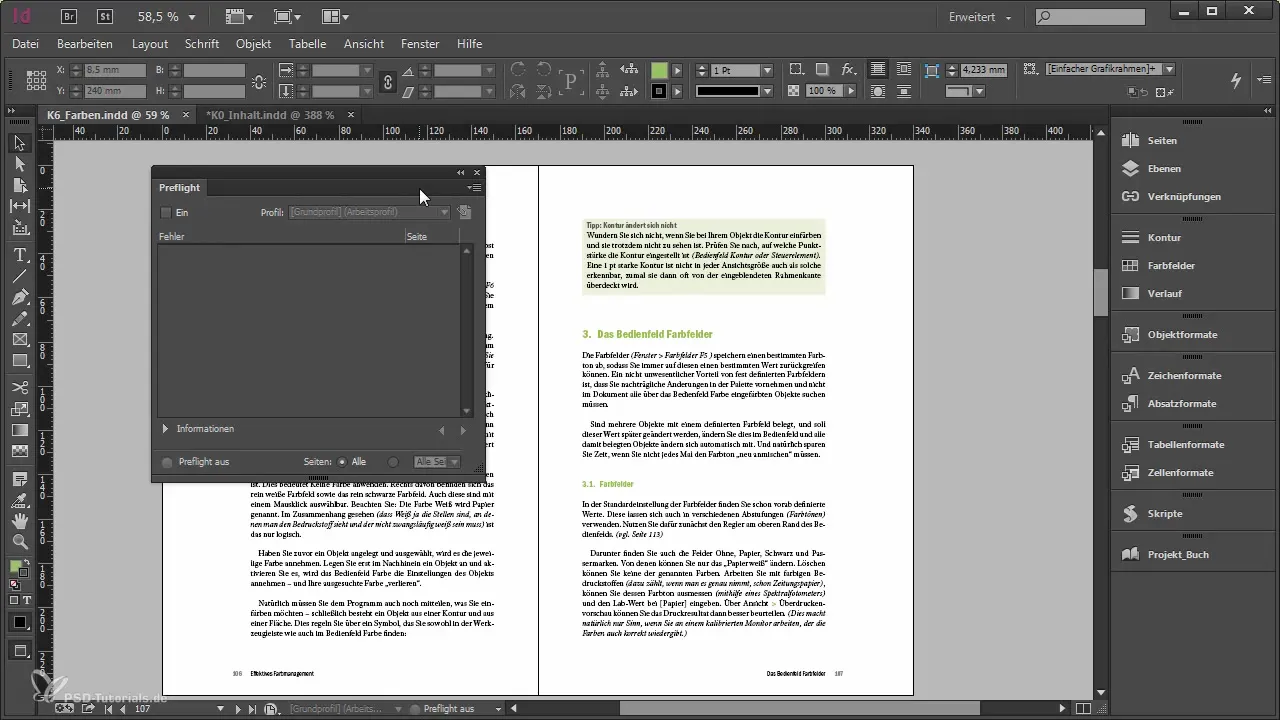
V profilu lahko nastaviš različne vidike svojih dokumentov. Začnite pri povezavah in preverite, katere povezave ali slike morda manjkajo. Pomembno je, da se o tem premisli, saj lahko manjkajoči elementi privedejo do večjih težav pri tisku.
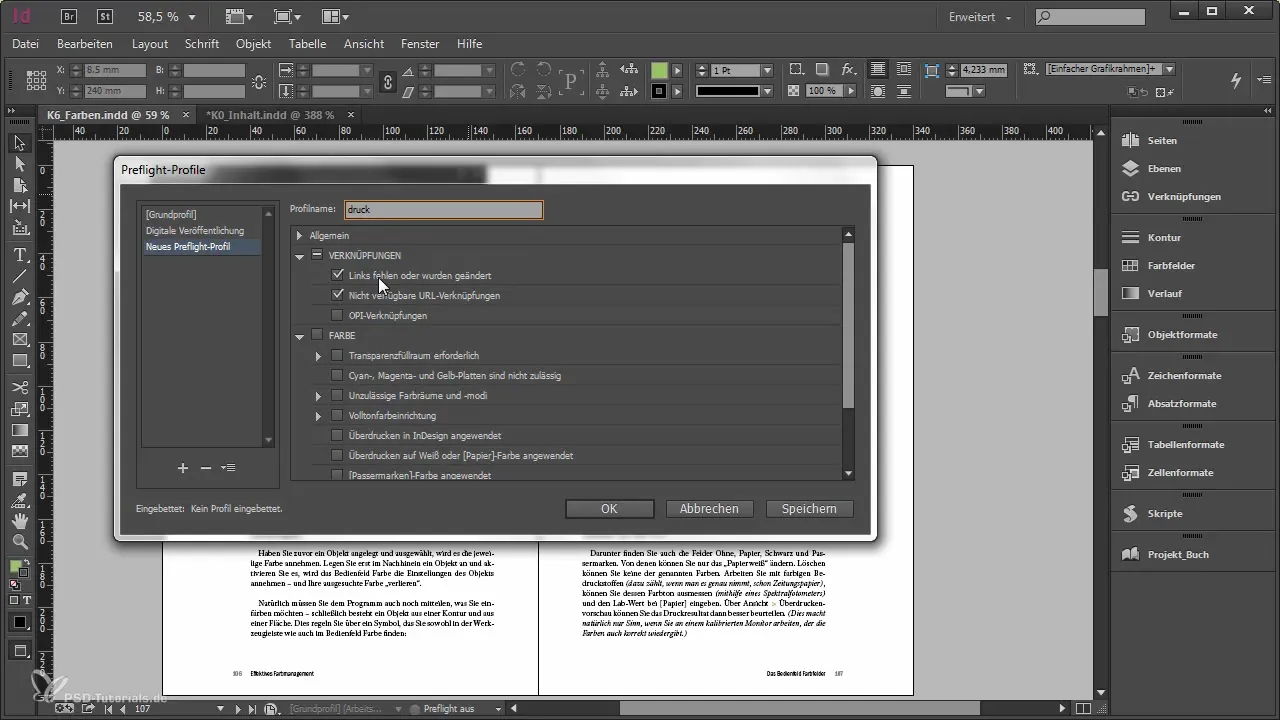
Še en pomemben vidik je, katere barve uporabljaš v svojem dokumentu. Če tiskaš s CMYK, se prepričaj, da v dokumentu ni RGB barv ali poltonskih barv. Ustvari ustrezno nastavitve v Preflight-u, da izdaš opozorila, ko se odkrijejo RGB ali nedovoljene barve.
Ločljivost slik je še en kritični kriterij. V Preflight-u lahko nastaviš ločljivosti slik, da zagotoviš, da tvoj dokument izpolnjuje potrebne standarde. Tipična najmanjša vrednost je 250 ppi, optimalna ločljivost pa je običajno 300 ppi. Ko slike imajo nižjo ločljivost, ti Preflight pokaže, kje je potreben ukrep.
Pogledaj tudi, ali je prisoten prevodilni tekst – tega se je potrebno izogibati. Poleg tega je pomembno, da preveriš pisave v svojem dokumentu. Napačne informacije ali manjkajoče pisave lahko v tisku povzročijo neprijetna presenečenja.
Upoštevaj, da lahko pri velikih projektih včasih prezreš natančne podrobnosti. Zato aktiviraj le tiste preglede, ki so pomembni za tvoje posamezno projekt. Preveč sporočil o napakah lahko hitro postane zmedeno. Vendar pa bodi vedno pozoren, kateri vidiki so ključni za tvoj projekt.
Na koncu se prepričaj, da se vse dimenzije in razporeditev v dokumentu ujemajo. Nočeš nenadoma imeti različnih formatov na svojih straneh, kar v tiskovnem projektu ne bi smelo nastati.
Ko enkrat izvedeš vse potrebne nastavitve, aktiviraj Preflight s svojim profilom. Zdaj bi moral videti pregledno seznam možnih napak. Posveti se analizi napak in jih usmerjeno odpravi, zlasti pri napačnih nastavitvah, kot so napačni barvni prostori ali oblikovanja slik.
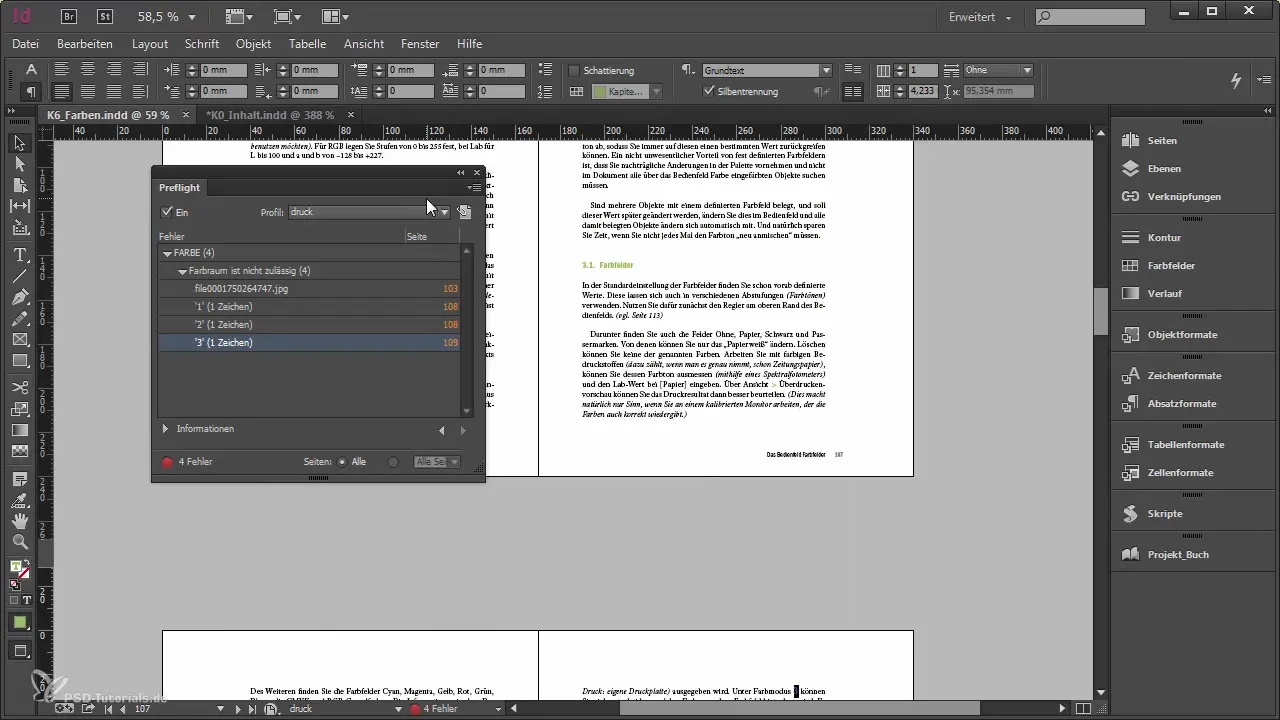
Ko si opravil svoje spremembe in si zadovoljen z rezultatom, lahko shraniš svoj Preflight profil ali ga izvoziš, da ga ponudiš drugim. Tako imajo tudi tvoji sodelavci možnost, da uporabijo iste standarde.
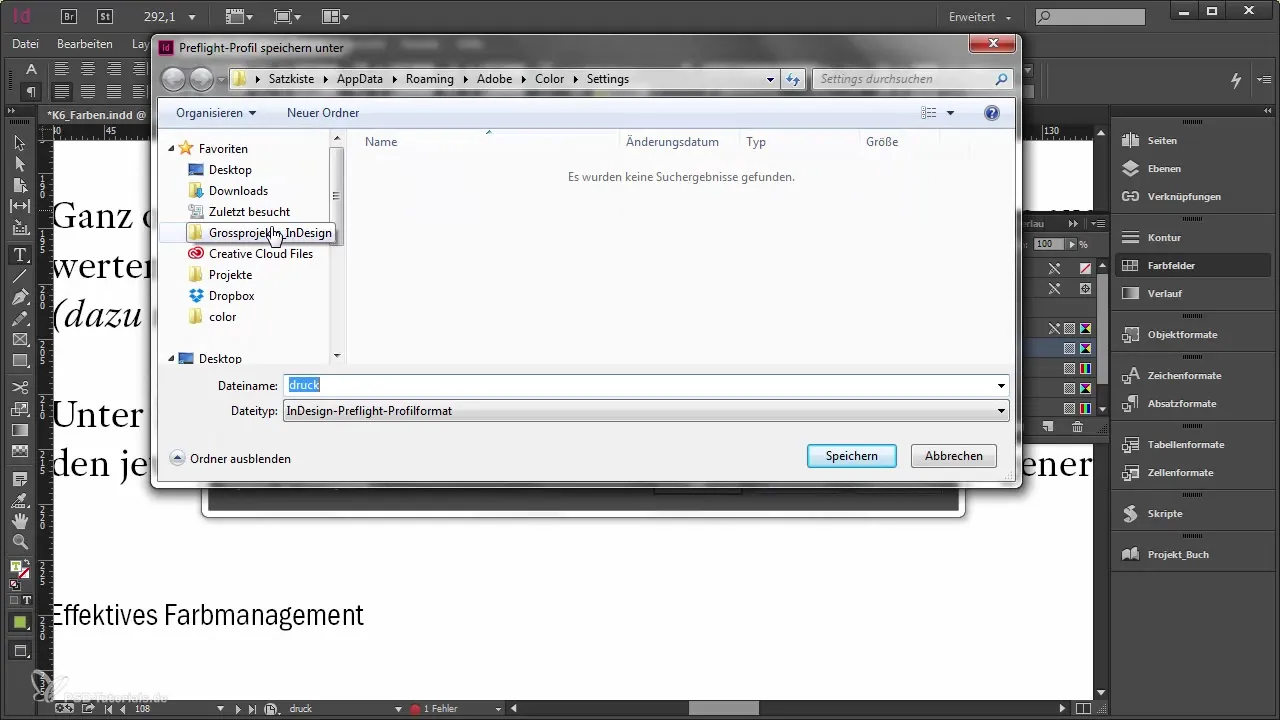
Izkoristi možnost nastavitve različnih Preflight profilov glede na potrebe. To je lahko še posebej uporabno, ko delaš na različnih projektih, ki imajo različne zahteve.
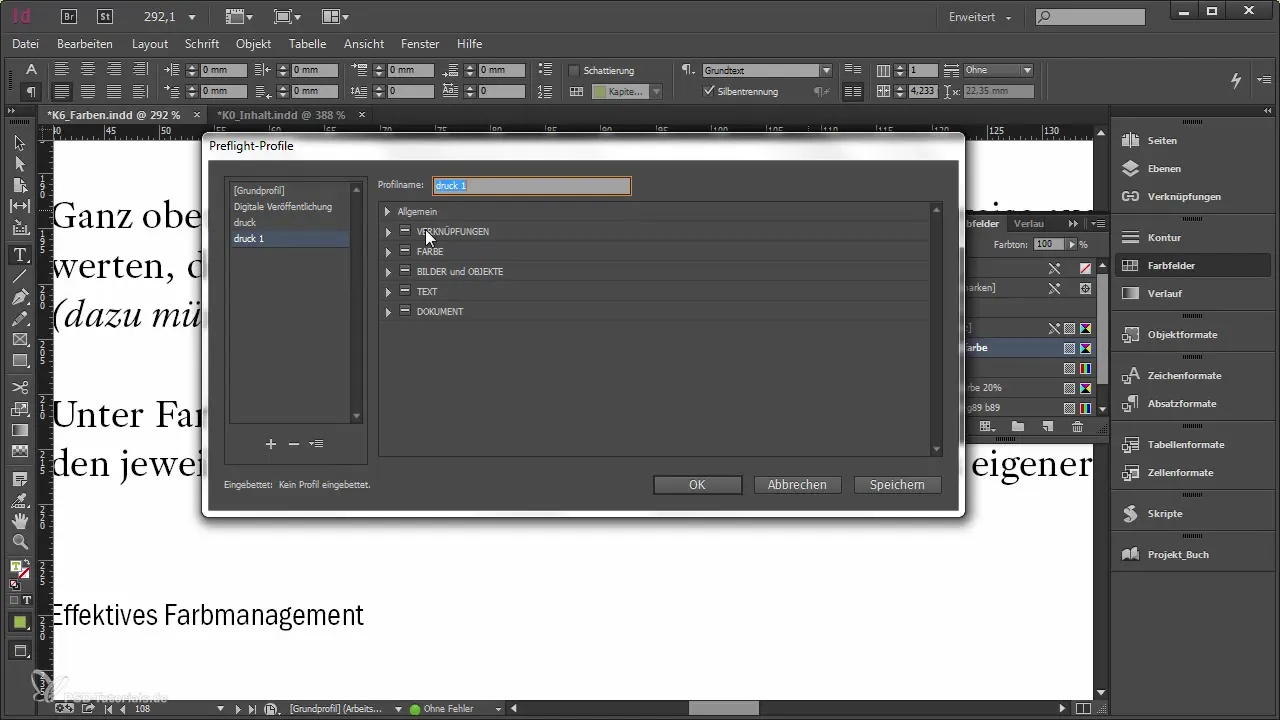
Povzetek – Preflight v Adobe InDesign: Tvoja navodila za preverjanje dokumentov. Z Preflight-funkcijo v Adobe InDesign dobiš dragoceno podporo pri preverjanju svojega dokumenta. Z ustvarjanjem individualnega profila lahko prilagodiš pregled specifičnim potrebam in zagotoviš, da je tvoj dokument pripravljen za tisk.
Pogosto zastavljena vprašanja
Kako odpreti Preflight ploščo v InDesignu?Preflight ploščo odpreš prek menija v spodnjem meniju.
Ali lahko ustvarim svoj Preflight profil?Da, lahko ustvariš nov profil po svojih željah preko „Določi profile“.
Na kaj naj še posebej pazim pri Preflightu?Paziti moraš na barvne sisteme, ločljivosti slik in prisotnost prevodilnega teksta.
Kako shranim svoj Preflight profil?Po ustvarjanju lahko svoj profil izvoziš in shraniš, da ga ponudiš drugim.
Zakaj so preveč sporočil o napakah pri Preflightu problematične?Preveč sporočil o napakah lahko zmede in povzroči, da se pomembne napake spregledajo.

